Excel에서 문서 속성을 보거나 표시하는 방법
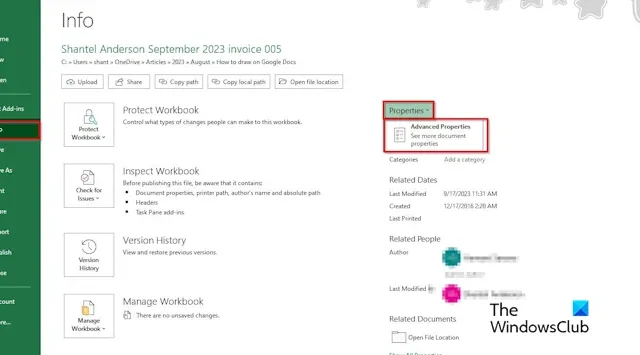
메타데이터라고도 하는 속성은 파일에 대한 정보입니다. 여기에는 제목, 작성자 이름, 제목, 파일 내용을 식별하는 키워드 등의 세부 정보가 포함됩니다. 이 튜토리얼에서는 Excel에서 속성 대화 상자를 보는 단계를 설명합니다 .
정보 설정에서 Excel의 문서 속성을 표시하는 방법
리본에서 파일 탭을 클릭합니다 .
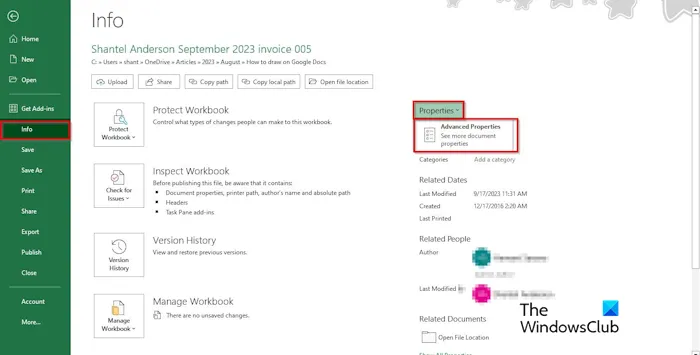
정보![]()
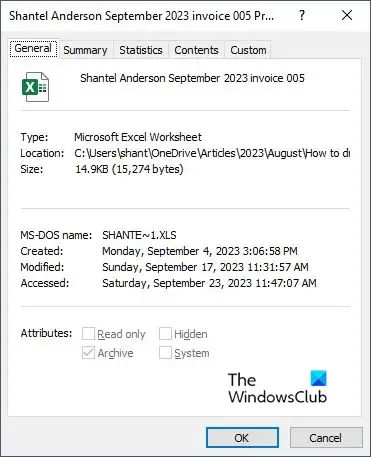
정보 설정 오른쪽에 속성 상자가 표시됩니다 .

속성 상자에는 파일 크기, 파일이 마지막으로 수정된 날짜 및 작성자 이름이 표시됩니다.

5개의 탭이 있는 속성 대화 상자 가 열립니다. 이 탭에서 파일에 대한 자세한 내용을 확인할 수 있습니다.
파일 탐색기에서 Excel의 문서 속성 보기
파일 탐색기를 엽니다 .
파일의 위치를 찾으세요.
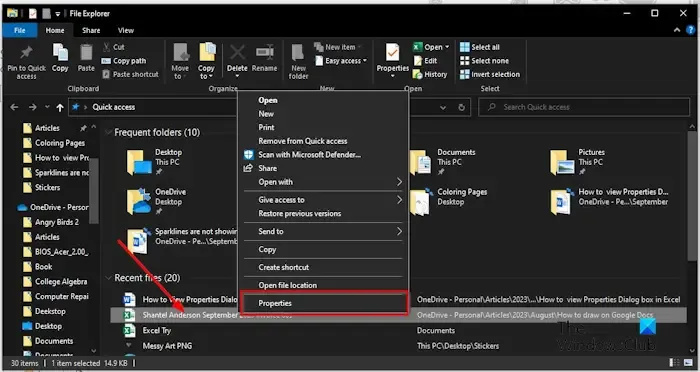

4개의 탭이 있는 속성 대화 상자 가 열립니다.
일반 탭 에서 파일의 위치와 크기를 확인할 수 있습니다.
Excel에서 속성을 제거하는 방법
엑셀을 실행하세요 .
파일 탭을 클릭합니다 .
Backstage 보기의 창에서 정보를 클릭합니다.

문제 확인 버튼을 클릭한 다음 메뉴에서 문서 검사를 선택합니다.
팝업 상자에서 ‘예’를 클릭하세요.
문서 검사기 창이 열립니다.

상자의 모든 옵션을 선택하고 검사 버튼을 클릭합니다.
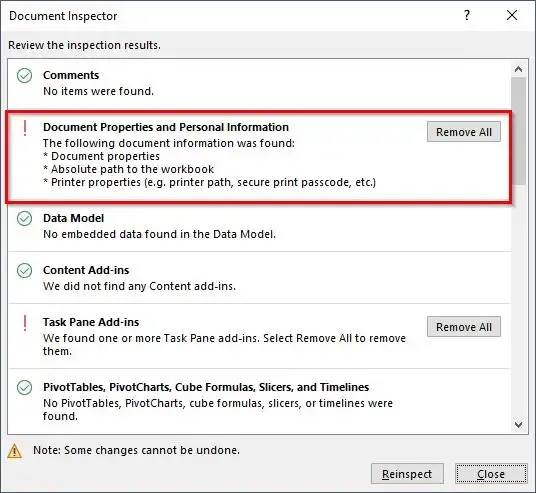
결과가 표시되면 모두 제거 버튼을 클릭합니다.
결과 창을 닫고 문서 검사기 창을 확인하여 활성화된 속성이 있는지 확인하세요.
요약 탭 의 속성 대화 상자를 보면 이 파일에 속성 속성이 없음을 알 수 있습니다.
Excel에서 속성 상자를 보는 방법을 이해하시기 바랍니다.
파일 속성을 보는 단축키는 무엇인가요?
바로 가기 키는 명령을 활성화하는 키의 조합입니다. 바로가기 키를 사용하여 파일 속성 대화 상자를 열려면 아래 단계를 따르세요.
파일 탐색기를 시작합니다. Excel 파일을 검색하여 선택한 다음 Alt + Enter 조합을 누릅니다. 속성 대화 상자가 열립니다.
Excel에서 속성 창은 어디에 있습니까?
속성 창은 속성 대화 상자와 다릅니다. 속성 보기는 스프레드시트에서 선택한 컨트롤의 속성을 수정하는 반면 속성 대화 상자는 파일에 대한 정보입니다. 스프레드시트의 컨트롤에 대한 속성 창을 보려면 아래 단계를 따르세요.
- 리본에서 개발자 탭을 클릭합니다.
- 컨트롤 그룹에서 속성 버튼을 클릭합니다.
- 스프레드시트의 컨트롤에 대한 세부 정보를 표시하는 속성 창이 스프레드시트에 나타납니다.


답글 남기기